Se a atividade de condição nos pipelines do Azure Data Factory e do Synapse Analytics
APLICA-SE A:  Azure Data Factory
Azure Data Factory  Azure Synapse Analytics
Azure Synapse Analytics
Gorjeta
Experimente o Data Factory no Microsoft Fabric, uma solução de análise tudo-em-um para empresas. O Microsoft Fabric abrange tudo, desde a movimentação de dados até ciência de dados, análises em tempo real, business intelligence e relatórios. Saiba como iniciar uma nova avaliação gratuitamente!
A atividade Se Condição disponibiliza a mesma funcionalidade que as instruções “se” fornecem nas linguagens de programação. Ele executa um conjunto de atividades quando a condição é avaliada e true outro conjunto de atividades quando a condição é avaliada como false.
Criar uma atividade If Condition com a interface do usuário
Para usar uma atividade If Condition em um pipeline, conclua as seguintes etapas:
Procure Se no painel Atividades do pipeline e arraste uma atividade Se Condição para a tela do pipeline.
Selecione a nova atividade Se Condição na tela, se ainda não estiver selecionada, e a guia Atividades para editar seus detalhes.
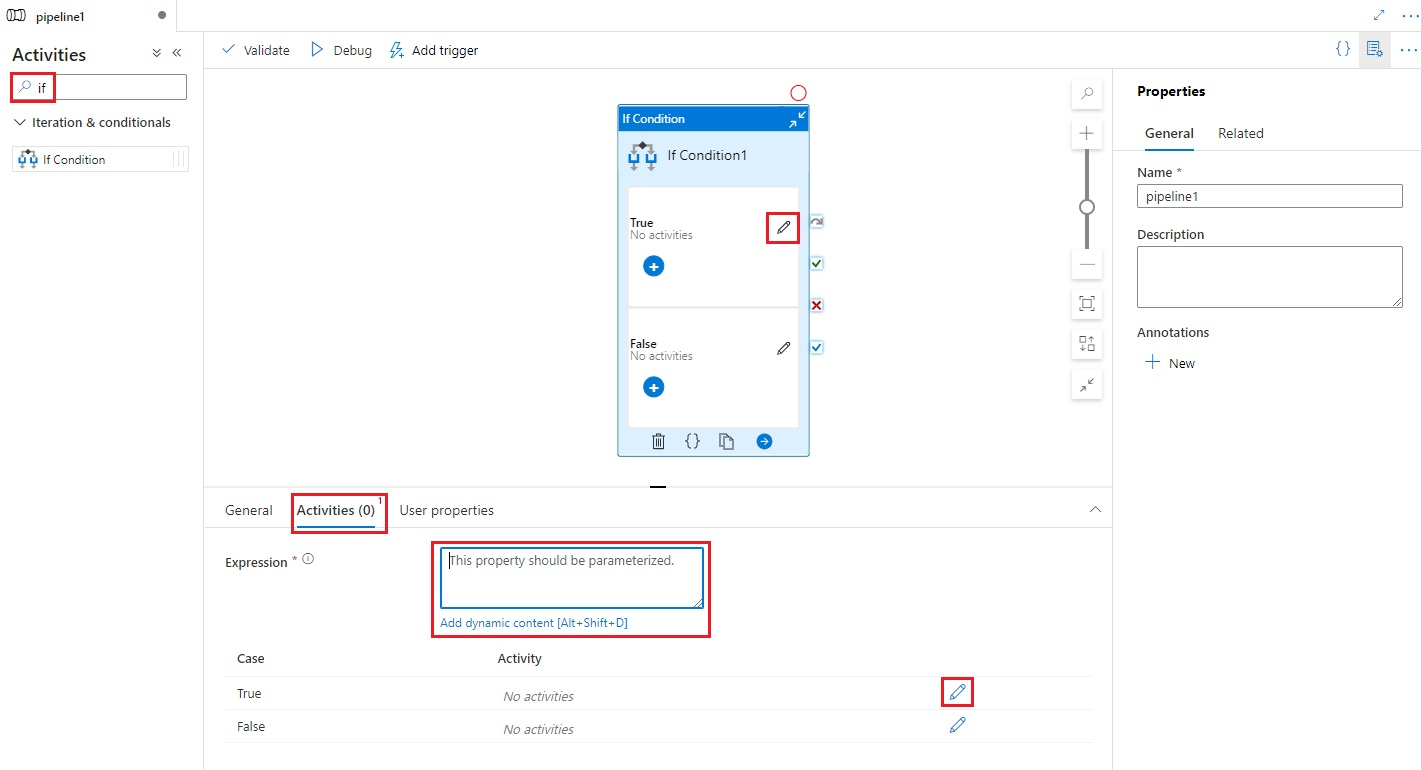
Insira uma expressão que retorne um valor booleano verdadeiro ou falso. Pode ser qualquer combinação de expressões dinâmicas , funções, variáveis de sistema ou saídas de outras atividades.
Selecione os botões Editar Atividades na guia Atividades para a Condição If ou diretamente na Condição If na tela do pipeline para adicionar atividades que serão executadas quando a expressão for avaliada como
trueoufalse.
Sintaxe
{
"name": "<Name of the activity>",
"type": "IfCondition",
"typeProperties": {
"expression": {
"value": "<expression that evaluates to true or false>",
"type": "Expression"
},
"ifTrueActivities": [
{
"<Activity 1 definition>"
},
{
"<Activity 2 definition>"
},
{
"<Activity N definition>"
}
],
"ifFalseActivities": [
{
"<Activity 1 definition>"
},
{
"<Activity 2 definition>"
},
{
"<Activity N definition>"
}
]
}
}
Propriedades do tipo
| Property | Description | Valores permitidos | Necessário |
|---|---|---|---|
| nome | Nome da atividade if-condition. | Cadeia (de carateres) | Sim |
| tipo | Deve ser definido como IfCondition | Cadeia (de carateres) | Sim |
| expressão | Expressão que deve ser avaliada como verdadeira ou falsa | Expressão com tipo de resultado booleano | Sim |
| ifTrueActivities | Conjunto de atividades que são executadas quando a expressão é avaliada como true. |
Matriz | Sim |
| ifFalseActivities | Conjunto de atividades que são executadas quando a expressão é avaliada como false. |
Matriz | Sim |
Exemplo
O pipeline neste exemplo copia dados de uma pasta de entrada para uma pasta de saída. A pasta de saída é determinada pelo valor do parâmetro pipeline: routeSelection. Se o valor de routeSelection for true, os dados serão copiados para outputPath1. E, se o valor de routeSelection for false, os dados serão copiados para outputPath2.
Nota
Esta seção fornece definições JSON e comandos PowerShell de exemplo para executar o pipeline. Para obter um passo a passo com instruções passo a passo para criar um pipeline usando definições do Azure PowerShell e JSON, consulte tutorial: criar uma fábrica de dados usando o Azure PowerShell.
Pipeline com atividade IF-Condition (Adfv2QuickStartPipeline.json)
{
"name": "Adfv2QuickStartPipeline",
"properties": {
"activities": [
{
"name": "MyIfCondition",
"type": "IfCondition",
"typeProperties": {
"expression": {
"value": "@bool(pipeline().parameters.routeSelection)",
"type": "Expression"
},
"ifTrueActivities": [
{
"name": "CopyFromBlobToBlob1",
"type": "Copy",
"inputs": [
{
"referenceName": "BlobDataset",
"parameters": {
"path": "@pipeline().parameters.inputPath"
},
"type": "DatasetReference"
}
],
"outputs": [
{
"referenceName": "BlobDataset",
"parameters": {
"path": "@pipeline().parameters.outputPath1"
},
"type": "DatasetReference"
}
],
"typeProperties": {
"source": {
"type": "BlobSource"
},
"sink": {
"type": "BlobSink"
}
}
}
],
"ifFalseActivities": [
{
"name": "CopyFromBlobToBlob2",
"type": "Copy",
"inputs": [
{
"referenceName": "BlobDataset",
"parameters": {
"path": "@pipeline().parameters.inputPath"
},
"type": "DatasetReference"
}
],
"outputs": [
{
"referenceName": "BlobDataset",
"parameters": {
"path": "@pipeline().parameters.outputPath2"
},
"type": "DatasetReference"
}
],
"typeProperties": {
"source": {
"type": "BlobSource"
},
"sink": {
"type": "BlobSink"
}
}
}
]
}
}
],
"parameters": {
"inputPath": {
"type": "String"
},
"outputPath1": {
"type": "String"
},
"outputPath2": {
"type": "String"
},
"routeSelection": {
"type": "String"
}
}
}
}
Outro exemplo de expressão é:
"expression": {
"value": "@equals(pipeline().parameters.routeSelection,1)",
"type": "Expression"
}
Serviço vinculado do Armazenamento do Azure (AzureStorageLinkedService.json)
{
"name": "AzureStorageLinkedService",
"properties": {
"type": "AzureStorage",
"typeProperties": {
"connectionString": "DefaultEndpointsProtocol=https;AccountName=<Azure Storage account name>;AccountKey=<Azure Storage account key>"
}
}
}
Conjunto de dados de Blob do Azure parametrizado (BlobDataset.json)
O pipeline define o folderPath como o valor do parâmetro outputPath1 ou outputPath2 do pipeline.
{
"name": "BlobDataset",
"properties": {
"type": "AzureBlob",
"typeProperties": {
"folderPath": {
"value": "@{dataset().path}",
"type": "Expression"
}
},
"linkedServiceName": {
"referenceName": "AzureStorageLinkedService",
"type": "LinkedServiceReference"
},
"parameters": {
"path": {
"type": "String"
}
}
}
}
Parâmetro de pipeline JSON (PipelineParameters.json)
{
"inputPath": "adftutorial/input",
"outputPath1": "adftutorial/outputIf",
"outputPath2": "adftutorial/outputElse",
"routeSelection": "false"
}
Comandos do PowerShell
Nota
Recomendamos que utilize o módulo Azure Az do PowerShell para interagir com o Azure. Para começar, consulte Instalar o Azure PowerShell. Para saber como migrar para o módulo do Az PowerShell, veja Migrar o Azure PowerShell do AzureRM para o Az.
Esses comandos pressupõem que você salvou os arquivos JSON na pasta: C:\ADF.
Connect-AzAccount
Select-AzSubscription "<Your subscription name>"
$resourceGroupName = "<Resource Group Name>"
$dataFactoryName = "<Data Factory Name. Must be globally unique>";
Remove-AzDataFactoryV2 $dataFactoryName -ResourceGroupName $resourceGroupName -force
Set-AzDataFactoryV2 -ResourceGroupName $resourceGroupName -Location "East US" -Name $dataFactoryName
Set-AzDataFactoryV2LinkedService -DataFactoryName $dataFactoryName -ResourceGroupName $resourceGroupName -Name "AzureStorageLinkedService" -DefinitionFile "C:\ADF\AzureStorageLinkedService.json"
Set-AzDataFactoryV2Dataset -DataFactoryName $dataFactoryName -ResourceGroupName $resourceGroupName -Name "BlobDataset" -DefinitionFile "C:\ADF\BlobDataset.json"
Set-AzDataFactoryV2Pipeline -DataFactoryName $dataFactoryName -ResourceGroupName $resourceGroupName -Name "Adfv2QuickStartPipeline" -DefinitionFile "C:\ADF\Adfv2QuickStartPipeline.json"
$runId = Invoke-AzDataFactoryV2Pipeline -DataFactoryName $dataFactoryName -ResourceGroupName $resourceGroupName -PipelineName "Adfv2QuickStartPipeline" -ParameterFile C:\ADF\PipelineParameters.json
while ($True) {
$run = Get-AzDataFactoryV2PipelineRun -ResourceGroupName $resourceGroupName -DataFactoryName $DataFactoryName -PipelineRunId $runId
if ($run) {
if ($run.Status -ne 'InProgress') {
Write-Host "Pipeline run finished. The status is: " $run.Status -foregroundcolor "Yellow"
$run
break
}
Write-Host "Pipeline is running...status: InProgress" -foregroundcolor "Yellow"
}
Start-Sleep -Seconds 30
}
Write-Host "Activity run details:" -foregroundcolor "Yellow"
$result = Get-AzDataFactoryV2ActivityRun -DataFactoryName $dataFactoryName -ResourceGroupName $resourceGroupName -PipelineRunId $runId -RunStartedAfter (Get-Date).AddMinutes(-30) -RunStartedBefore (Get-Date).AddMinutes(30)
$result
Write-Host "Activity 'Output' section:" -foregroundcolor "Yellow"
$result.Output -join "`r`n"
Write-Host "\nActivity 'Error' section:" -foregroundcolor "Yellow"
$result.Error -join "`r`n"
Conteúdos relacionados
Veja outras atividades de fluxo de controle suportadas: